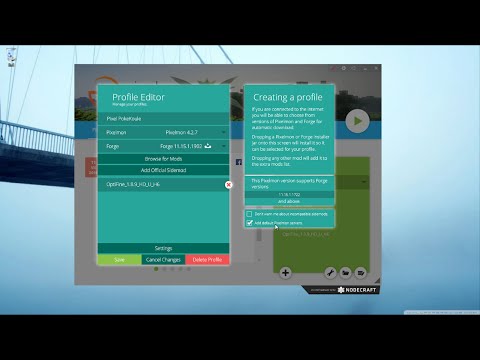
Obsah
- stupňa
- Časť 1 Stiahnite si potrebné súbory
- Časť 2 Príprava Minecraft na inštaláciu Mod
- 3. časť Nainštalujte Minecraft a potom Pixelmon mod
Pixelmon je mod pre Minecrafty. Simuluje hru Pokémon, ale používa grafiku hry Minecraft. Na začiatku hry si budete môcť vybrať medzi Bulbizarre, Salamèche, Carapuce a Évoli. Potom môžete tiež zachytiť ďalšie pokémony počas hry ako v skutočnej hre Pokémon.
stupňa
Časť 1 Stiahnite si potrebné súbory
-
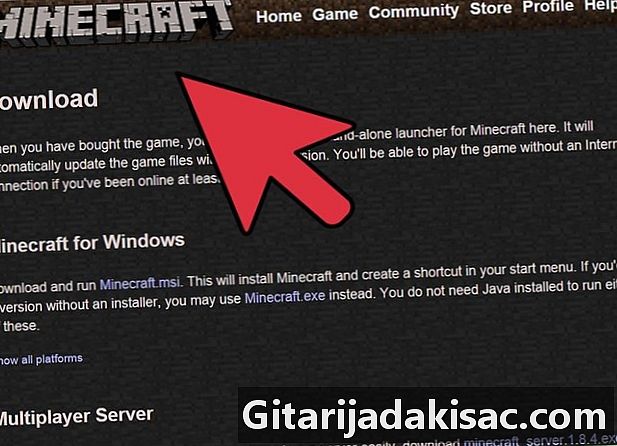
Stiahnite si alebo nainštalujte hru Minecraft. Pixelmon je iba mod. To znamená, že na použitie budete potrebovať pôvodnú hru (v tomto prípade Minecraft). Uistite sa, že Minecraft je po zvyšok tohto článku zatvorený. -

Stiahnite si mod Pixelmon na webe svojho vývojára (alebo „modder“ v angličtine). Môžete ho uložiť na plochu, aby ste k nemu mali ľahký prístup neskôr. -
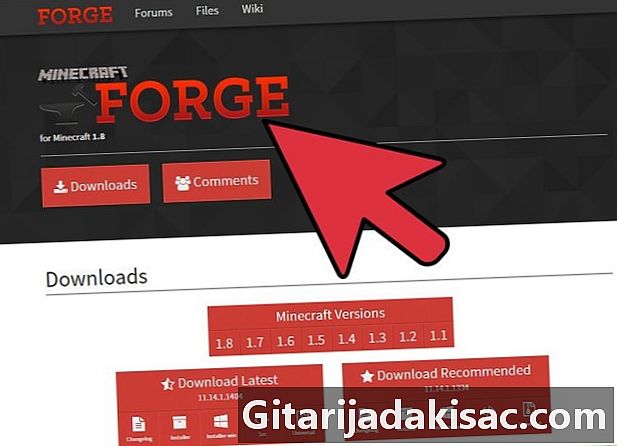
Stiahnite si Minecraft forge. Na spustenie režimu budete potrebovať tento softvér. Inštalačný program je súčasťou súborov Minecraft forge. Pri inštalácii tohto programu nezabudnite kliknúť na tlačidlo „Klient“. -
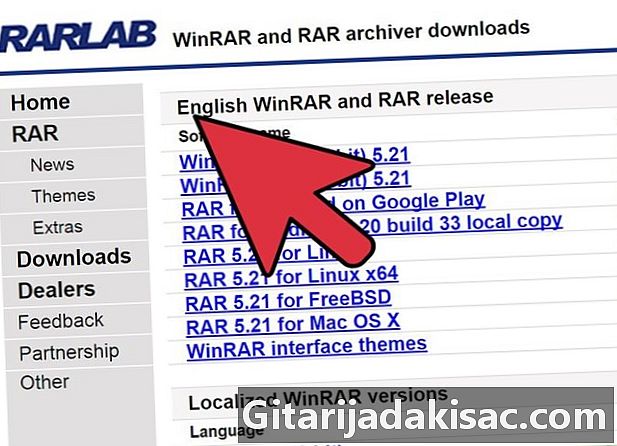
Stiahnite si a nainštalujte Winrar. Budete potrebovať program na extrahovanie archívov, ako je Winrar, aby ste mohli extrahovať súbory smrekovca „Pixelmon.rar“. Ak ešte nemáte taký program, odporúčame vám stiahnuť a nainštalovať program Winrar.- Môžete sa tiež rozhodnúť pre 7-zip, čo predstavuje dobrú alternatívu k Winrar.
Časť 2 Príprava Minecraft na inštaláciu Mod
Táto časť je určená pre ľudí, ktorí už nainštalovali Minecraft do svojho počítača. Ignorujte všetky vysvetlenia v tejto časti, ak inštalujete Minecraft prvýkrát alebo ak chcete vykonať čistú inštaláciu.
-

Kliknite na tlačidlo "Štart". -
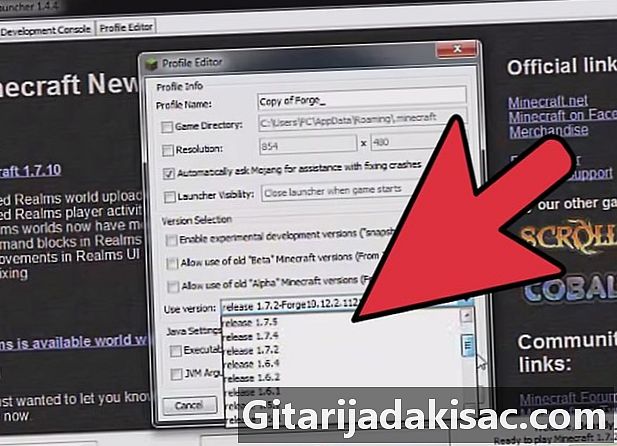
Do vyhľadávacieho panela zadajte „% APPDATA%“. Potom stlačte kláves „Enter“. Potom by sa malo otvoriť okno, v ktorom sa zobrazí veľký počet priečinkov. -
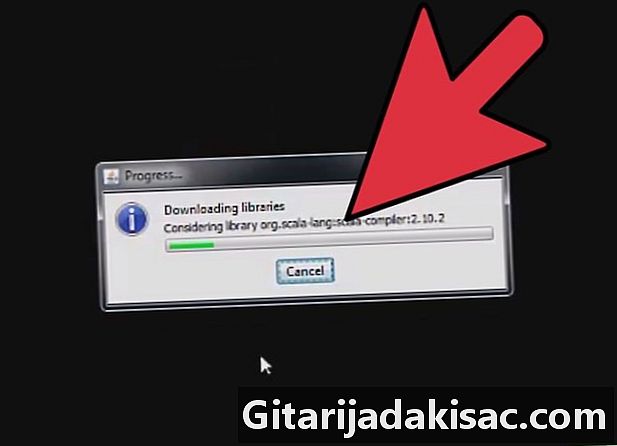
V tomto okne vyhľadajte priečinok „Minecraft“. -

Odstrániť priečinok. Údaje Minecraftu sa z vášho počítača úplne odstránia. -
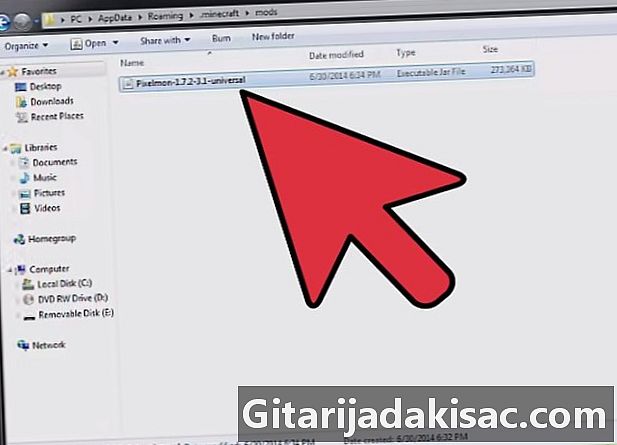
Zatvorte okno. Po odstránení priečinka „Minecraft“ môžete prejsť na ďalší krok.
3. časť Nainštalujte Minecraft a potom Pixelmon mod
-

Spustite program „Minecraft.exe “, ktorú ste si predtým stiahli, a počkajte, kým sa otvorí. Po otvorení programu sa pripojte k serveru Minecraft. -

Po pripojení kliknite na tlačidlo „Prehrať“ na rozhraní Minecraftu. Potom hru okamžite opustite a je čas nainštalovať Pixelmon. -

Vráťte sa späť na miesto, kde ste uložili režim „Pixelmon“, a otvorte ho pomocou programu Winrar alebo iného programu na extrahovanie archívov.- Momentálne nie je potrebné extrahovať rozsiahle súbory. Len nechaj modrom otvorený.
-
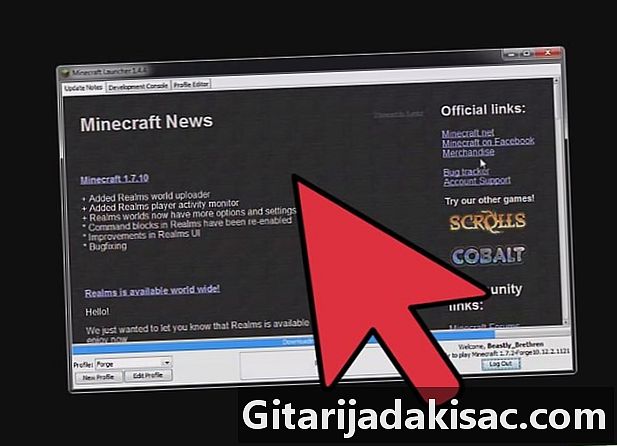
Na pracovnej ploche stlačte tlačidlo „Štart“ a do vyhľadávacieho panela zadajte „% APPDATA%“. Okamžite si všimnete, že priečinok „Minecraft“ je opäť v zozname priečinkov. -

Dvakrát kliknite na priečinok „Minecraft“ a otvorte ho. Vráťte sa späť na miesto, kde ste uložili program Minecraft forge, otvorte ho a počas inštalácie kliknite na „Klient“. -
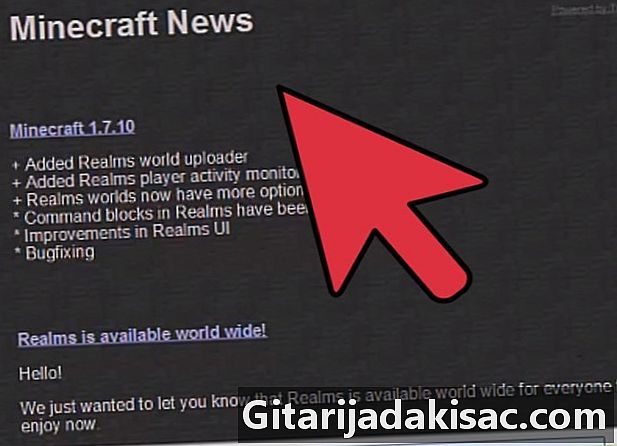
Vráťte sa do veľkého okna „Pixelmon“, ktoré ste nechali otvorené. Zvýraznite priečinok „mod“ a „database“ a skopírujte ich do priečinka „Minecraft“. Na obrazovke by sa malo objaviť dialógové okno označujúce, že priečinky s rovnakým názvom už existujú. Potom vyberte možnosť „Nahradiť priečinok v cieli“. -
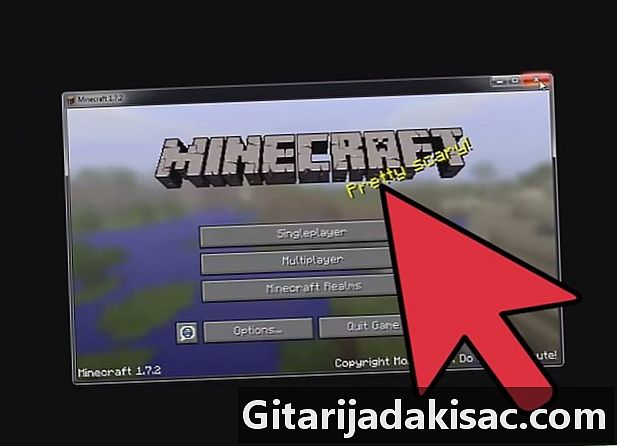
Otvorte nový Minecraft Launcher. Potom kliknite na „Upraviť profil“. V rozbaľovacej ponuke, ktorá sa objaví na obrazovke, kliknite na „Použiť verziu“. Kliknite na voľbu označenú ako „vydanie 1.7.2-Forge10,12,2 1121“ s názvom (alebo podobným názvom) a potom kliknite na „Uložiť profil“. -
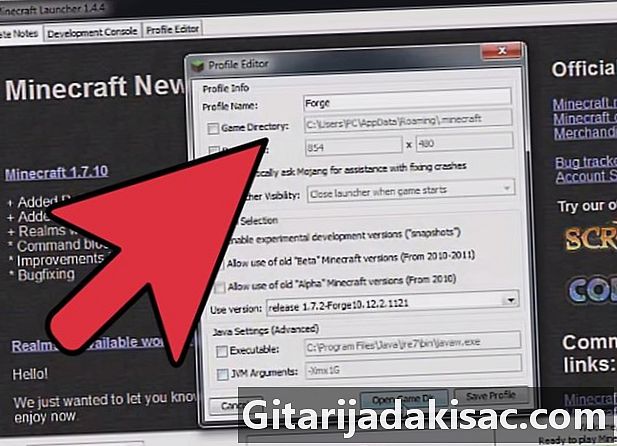
Uložte profil a kliknite na „Prehrať“. Začnite novú hru v režime pre jedného hráča a vytvorte nový svet. Budete okamžite presmerovaný na stránku, ktorá vám umožní zvoliť si Pokémona, s ktorým chcete začať. Nastal čas, aby ste sa stali trénerom Pixelmon!